
- •Лабораторный практикум
- •1. Знакомство со средой редактора ms Word
- •Разд 3 — номер текущего раздела документа;
- •1.3. Режимы отображения документа
- •1.4. Использование справочной системы ms Word
- •2. Создание документов
- •2.1. Работа с документами
- •2.2. Ввод текста документа
- •2.3. Вставка элементов автотекста
- •2.4. Автозамена текста
- •2.5. Вставка даты
- •2.6. Вставка специальных символов в текст
- •2.7. Проверка правописания
- •2.8. Исправление ошибок правописания
- •2.9. Перенос слов
- •Контрольные вопросы
- •Практическое задание 1. Создание документа
- •§ 1 Текстовый процессор msWord
- •1. Редактирование документа
- •1.1. Выделение текста
- •Работа с фрагментами текста
- •Отмена результатов редактирования.
- •Поиск и замена текста
- •2. Форматирование документа
- •Форматирование символов
- •2.2. Форматирование абзацев
- •Телефоны
- •2.3. Форматирование страницы
- •2.4. Использование шаблонов
- •5. Предварительный просмотр и печать документа
- •Контрольные вопросы
- •Практическое задание 2 Редактирование и форматирование документа
- •Практическое задание 3 Использование шаблона
- •Занятие 3. Списки
- •1. Виды списков
- •Нумерованный
- •2. Создание списков
- •Создание маркированного списка
- •2.2. Изменение формата маркированного списка
- •2.3. Создание нумерованного списка
- •2.4. Изменение формата нумерованного списка
- •2.5. Использование кнопок Нумерация и Маркеры панели инструментов Форматирование
- •2.6. Многоуровневые списки
- •2.7. Преобразование фрагмента текста в список
- •Глава 2. Персональный компьютер 59
- •Занятие 4. Таблицы в текстовых документах
- •Создание таблицы
- •2. Ввод и редактирование текста в таблице
- •3. Выделение фрагментов таблицы
- •4. Изменение структуры таблицы
- •Вставка и удаление строк таблицы
- •5. Изменение ширины столбцов и ячеек
- •6. Объединение и разбиение ячеек
- •7. Работа с содержимым таблицы
- •8. Сортировка таблицы
- •9. Оформление внешнего вида таблицы
- •Контрольные вопросы
- •Практическое задание 7 Создание и редактирование таблицы
- •Практическое задание 8 Пример таблицы
- •Занятие 5. Сборка и оформление документа
- •1. Сборка документа
- •1.1. Понятие составного документа
- •1.2. Вставка текстовых документов и рисунков
- •Оформление документа
- •2.1. Создание графических объектов средствами ms Word
- •2.2. Надписи
- •2.3. Создание текстовых эффектов
- •Контрольные вопросы
- •Занятие 6. Стили
- •1. Понятие стиля
- •2. Получение информации о стилях
- •3. Применение стилей
- •4. Создание новых стилей
- •5. Изменение стилей
- •6. Создание оглавления
- •Контрольные вопросы
- •Практическое занятие 11 Оформление отчета
- •Занятие 7. Построение математических выражений
- •1. Создание формул
- •2. Использование панели инструментов Формула
- •3. Форматирование выражений в редакторе
- •4. Редактирование формул
- •Контрольные вопросы
- •Практическое задание 12 Построение математического выражения
- •Практическое задание 13 Редактирование математического выражения
- •Практическое задание 14 Примеры математических выражений
- •Занятие 8. Формы в документаХ
- •Разработка электронной формы
- •Контрольные вопросы
- •Практическое задание 15 Создание электронной формы
- •Занятие 9. Слияние документов
- •Формирование источника данных
- •Получение составного документа
- •Контрольные вопросы
- •Практическое задание 16 Создание документа слияния
- •Занятие 10. Создание гиперссылок
- •Контрольные вопросы
- •Практическое задание 17. Создание гиперссылки
- •Содержание
1.4. Использование справочной системы ms Word
Текстовой процессор MS Word предоставляет пользователю возможность получения краткой контекстной справки, а также более полной справочной информации по различным режимам работы, компонентам среды редактирования и выполнения определенных приемов обработки документа.
Получить справочную информацию можно несколькими способами: с помощью всплывающих подсказок, используя помощника и непосредственно справочную систему.
Отобразить помощника можно командой Справка|Показать помощника. Работа с помощником предельно проста. Щелкните левой кнопкой мыши по картинке помощника, на экране появиться всплывающее окно со списком действий, которые помощник может предложить в данной ситуации.
Для получения полной справки по интересующему объекту следует выполнить команду меню СправкаСправка: Microsoft Office Word. В открывшейся области задач в пункте Содержание можно найти информацию по определенной теме. Имеется также возможность поиска по ключевому слову, которое необходимо задать в окне Искать области задач.
2. Создание документов
2.1. Работа с документами
Документы, создаваемые и обрабатываемые текстовым процессором MS Word, представляют собой файлы с расширением .doc (по умолчанию) и в Проводнике Windows называются Документ Microsoft Word.
Основными операциями, выполняемыми над документами MS Word, являются создание нового или открытие существующего документа, сохранение документа с прежним или с новым именем.
Создание нового документа
При запуске MS
Word автоматически
создает новый документ и присваивает
ему имя Документ
1. Во время
работы с документом пользователь может
создавать и другие новые документы.
Для создания каждого нового документа
достаточно щелкнуть на кнопке Создать
![]() на панели
инструментов Стандартная.
Новому документу по умолчанию
присваивается имя Документ
<номер>,
где номер
– порядковый номер нового документа
среди документов, созданных в текущем
сеансе работы.
на панели
инструментов Стандартная.
Новому документу по умолчанию
присваивается имя Документ
<номер>,
где номер
– порядковый номер нового документа
среди документов, созданных в текущем
сеансе работы.
MS Word позволяет создавать множество других типовых документов с использованием соответствующих шаблонов, например письма, факсы, отчеты и др. Создать любого типа документ можно командой Файл|Создать. В появившейся области задач (рис. 1) с раскрытой вкладкой Создание документа следует выбрать нужный способ создания документа.
Сохранение документа
При сохранении содержимое документа копируется из оперативной памяти в файл на диске со стандартным расширением .doc. Параметры сохранения файла можно задать командой Сервис|Параметры. На вкладке Сохранение выбираются необходимые параметры (рис. 5).
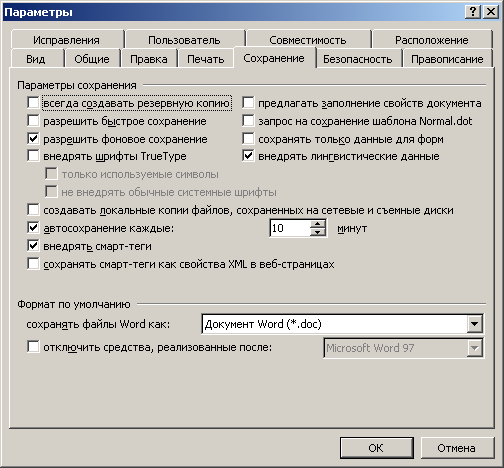
Рис. 5. Вкладка Сохранение для настройки параметров сохранения
Имеется три режима сохранения файла:
всегда создавать резервную копию – сохраняется дубль исходного файла с расширением .bac;
разрешить быстрое сохранение – весь документ при сохранении не перезаписывается, лишь в конец исходного файла дописываются изменения.
разрешить фоновое сохранение – во время сохранения документа MS Word позволяет продолжать работу с текстом. В это время в строке состояния появляется мигающий значок дискеты.
Для правильного воспроизведения документа на другом компьютере или под управлением другой операционной системы в документ можно включить используемые шрифты, установив флажок Внедрять шрифты TrueType. После внедрения в документ шрифтов этот документ нельзя редактировать.
Переключатель Автосохранение устанавливает интервал времени (минуты), через который будет сохраняться документ. Переключатель Открывать только для чтения определяет использование файла только в режиме чтения.
Первоначальное сохранение нового, либо сохранение существующего документа под другим именем, на другом диске, в другой папке выполняется командой Файл|Сохранить как. Обязательно выбирается формат сохраняемого документа указанием в списке типа файла.
Если подготовлен стандартный по форме документ, содержащий типовые элементы текста или графику, форматы (стили оформления), элементы автотекста и прочее, то его можно сохранить как шаблон документов и использовать в дальнейшем для создания новых документов.
Повторное
сохранение файла, имеющего имя,
рекомендуется выполнять командой
Файл|Сохранить
или с помощью кнопки Сохранить![]() на панели инструментовСтандартная.
на панели инструментовСтандартная.
Открытие документа
Открытие документа означает копирование содержимого файла документа с диска в оперативную память. Все изменения документа производятся только в оперативной памяти.
Для открытия
существующего документа выполните
команду Файл|Открыть
или щелкните на кнопке Открыть
![]() на панели инструментовСтандартная.
В диалоговом
окне Открытие
документа
(рис.6) в поле Папка
отобразится имя текущей папки, а в
основном поле - список папок и документов,
содержащихся в этой папке. Если нужный
документ находится в текущей папке,
щелкните по нему, а затем по кнопке
Открыть.
Если документа не окажется в текущей
папке, то найдите нужную папку и откройте
документ.
на панели инструментовСтандартная.
В диалоговом
окне Открытие
документа
(рис.6) в поле Папка
отобразится имя текущей папки, а в
основном поле - список папок и документов,
содержащихся в этой папке. Если нужный
документ находится в текущей папке,
щелкните по нему, а затем по кнопке
Открыть.
Если документа не окажется в текущей
папке, то найдите нужную папку и откройте
документ.
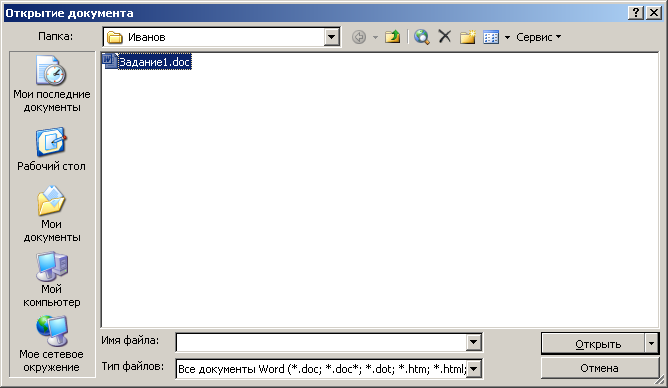
Рис. 6. Диалоговое окно Открытие документа
Интерфейс MS Word 2003, как и других приложений MS Office 2003 – многодокументный. Пользователь может работать сразу с несколькими документами, причем все открытые документы представлены в окне приложения и кнопкой на панели задач Windows. Чтобы перейти от документа к документу, достаточно щелкнуть соответствующую кнопку на панели задач.
Закрытие документа и редактора
Чтобы закрыть
документ, необходимо щелкнуть на кнопке
![]() в правой части полосы меню. Если документ
перед закрытием не был сохранен, то на
экран будет выведено диалоговое
окно-предупреждение:
в правой части полосы меню. Если документ
перед закрытием не был сохранен, то на
экран будет выведено диалоговое
окно-предупреждение:

Рис. Окно-предупреждение
Щелчок на кнопке
Да
закрывает
документ с сохранением изменений в
документе. Щелчок на кнопке Нет
закрывает документ без сохранения
изменений, сделанных после последнего
сохранения. Щелчок на кнопке Отмена
позволяет
отказаться от закрытия документа. Чтобы
выйти из редактора надо щелкнуть на
кнопке
![]() в строке заголовка редактора.
в строке заголовка редактора.
